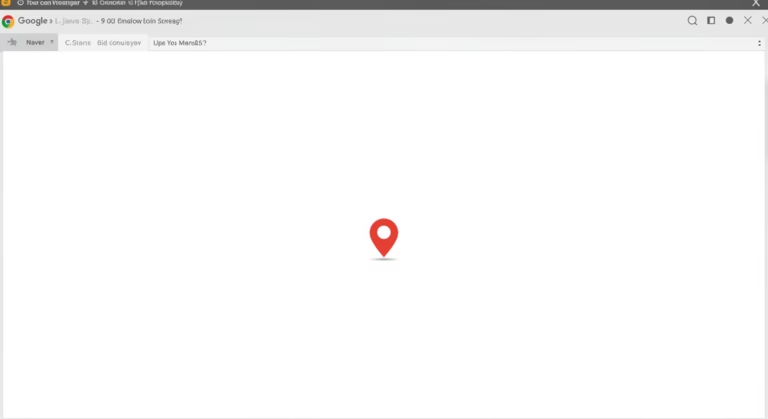맛집 경로를 확인하려고, 약속 장소를 찾아보려고 크롬에서 ‘네이버 지도’를 켰는데… 엥? 지도는 온데간데없고 텅 빈 하얀 화면만 우리를 반겨줄 때가 있습니다.
다른 사이트는 다 멀쩡하고, 심지어 카카오맵이나 구글 지도는 잘만 되는데 유독 네이버 지도만 먹통일 때. 새로고침(F5)을 아무리 눌러봐도, 크롬을 껐다 켜봐도 소용이 없다면 정말 답답하죠.
‘내 컴퓨터만 이런가? 바이러스 먹었나?’ 별의별 생각이 다 들지만 걱정 않아셔도 됩니다! 이 문제같은 경우 내 컴퓨터의 잘못이 아니기도 하고 해결하는 데는 5초도 걸리지 않는 간단한 문제랍니다.
바쁘시죠? 3줄 요약만 보고 가세요!
- 원인: 대부분 크롬에 저장된 네이버 지도의 ‘오래된 기억'(캐시)이 꼬여서 생기는 문제입니다.
- 해결: 키보드
F12를 눌러 개발자 도구를 열고, 브라우저 새로고침 버튼(🔄)을마우스 오른쪽 버튼으로 길게 누르세요. - 마법: 숨겨진 메뉴에서 ‘캐시 비우기 및 강력 새로고침‘을 클릭하면 거짓말처럼 지도가 나타납니다.
“어제까진 잘 됐는데…” 범인은 크롬의 ‘기억력’
이 크롬 네이버 지도 오류의 주범은 바로 ‘캐시(Cache)’라는 녀석입니다.
‘캐시’가 뭐냐면요, 웹브라우저의 ‘임시 기억’ 같은 거예요. 자주 방문하는 사이트의 로고나 이미지, 지도 조각 같은 걸 미리 저장해뒀다가 다음번에 방문할 때 더 빨리 착착 보여주기 위한 똑똑한 기능이죠.
(크롬에서 캐시와 쿠키를 삭제하는 일반적인 방법에 대해 더 자세히 알아보려면 Google 계정 고객센터를 참고해 주세요.)
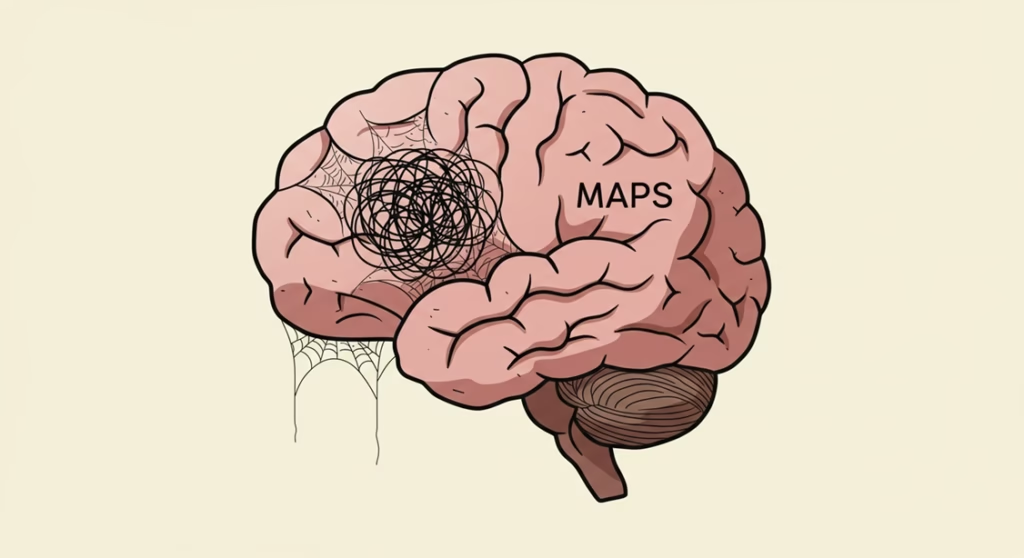
그런데 가끔 이 임시 기억이 엉키거나, 예전 정보와 새로 받아야 할 정보가 충돌을 일으키는 경우가 생깁니다. “어? 나 네이버 지도 기억하고 있는데?” 하면서 예전 기억을 꺼내 왔는데, 그 기억이 손상된 백지였던 거죠. 그래서 우리 눈에는 하얀 화면만 보이게 되는 겁니다.
엉킨 기억 풀어주기: 단계별 새로고침 마법!
문제를 해결하는 시간입니다. 엉켜버린 기억을 단계별로 시원하게 풀어볼게요. 가장 간단한 방법부터 시작해서, 안될 경우에만 다음 단계로 넘어가는 ‘계단식 해결법’을 알려드릴게요.
1단계: 가장 빠른 ‘강력 새로고침’ 주문 (성공률 70%)
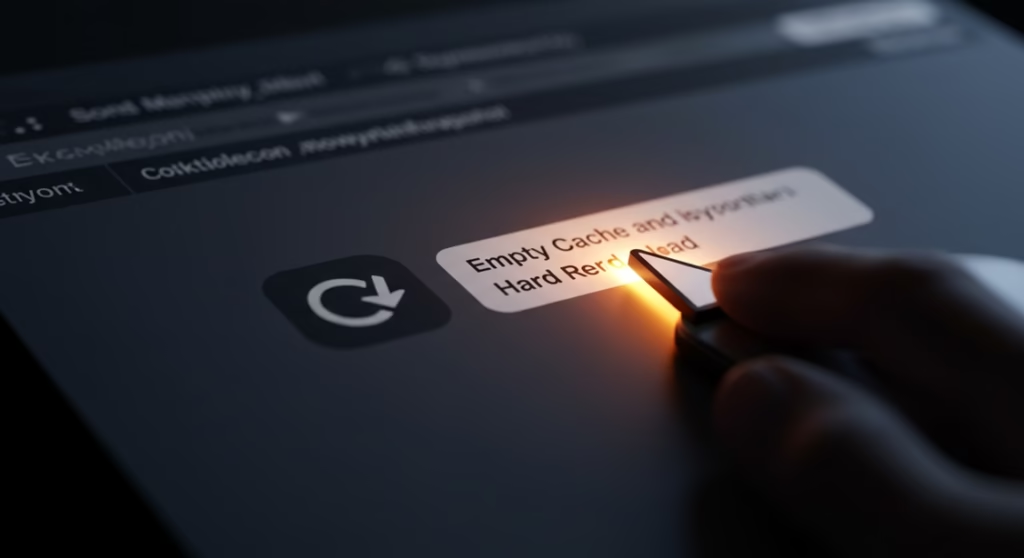
우선 소개해드리는 방법은 F12를 누르는 것조차 살짝 부담스러운 분들을 위한 첫 번째 방법입니다.
- 네이버 지도가 하얗게 보이는 그 화면에서, 키보드의 Ctrl 키와 F5 키를 함께 눌러주세요. (Mac 사용자는 Cmd + Shift + R 입니다)
- 이것만으로도 “옛날 기억은 잠시 무시하고, 중요한 건 다시 새로 가져와!”라고 크롬에게 명령하는 효과가 있습니다. 많은 경우 이 간단한 방법만으로도 문제가 해결됩니다.
2단계: 전문가의 ‘핀셋 제거’ 비법 (성공률 90% 이상!)
만약 1단계로 해결되지 않았다면, 이제 문제의 근본 원인을 해결해 볼 시간입니다. 바로 ‘캐시’라는 기억 자체를 완전히 리셋하는 전문가의 비법이죠.
마지막으로, 아까 눌렀던 F12 키를 다시 한번 눌러서 개발자 도구 창을 닫아주면 끝!
하얀 지도 화면에서, 키보드의 F12 키를 한번 눌러주세요.(갑자기 화면 오른쪽에 무시무시한 영어 코드 창이 떠도 절대 쫄지 마세요! 우린 저거 하나도 안 건드릴 겁니다. 잠깐 빌리는 비밀 도구일 뿐이에요.)
이제 마우스를 브라우저 왼쪽 위 새로고침 아이콘(🔄)으로 가져가세요.
여기서 중요! 그냥 클릭하지 마시고, 마우스 오른쪽 버튼으로 꾹~~ 누르고 계세요.
짜잔! 평소에는 볼 수 없었던 3가지 비밀 메뉴가 나타납니다. 여기서 맨 아래에 있는 캐시 비우기 및 강력 새로고침을 망설임 없이 클릭하세요.
“이래도 안 된다면?” – 최후의 보루, 하드웨어 가속 끄기
만약 위 방법으로도 해결이 안 된다면, 딱 한 군데만 더 확인해볼 수 있습니다. 바로 ‘하드웨어 가속’ 기능입니다.
‘하드웨어 가속’은 복잡한 그래픽 작업을 그래픽카드에게 맡겨서 크롬의 부담을 줄여주는 기능이에요. 대부분의 경우 아주 유용한데, 가끔 특정 그래픽카드나 드라이버와 충돌해서 네이버 지도 같은 특정 사이트의 화면을 제대로 그려내지 못하는 원인이 되기도 합니다.
하드웨어 가속 끄는 법:
- 크롬 주소창에
chrome://settings/system을 입력하고 엔터를 치세요. - ‘시스템’ 설정 페이지가 열리면 ‘가능한 경우 하드웨어 가속 사용‘ 항목을 찾아서 스위치를 꺼주세요.
- 크롬을 완전히 껐다가 다시 켜면 적용됩니다.
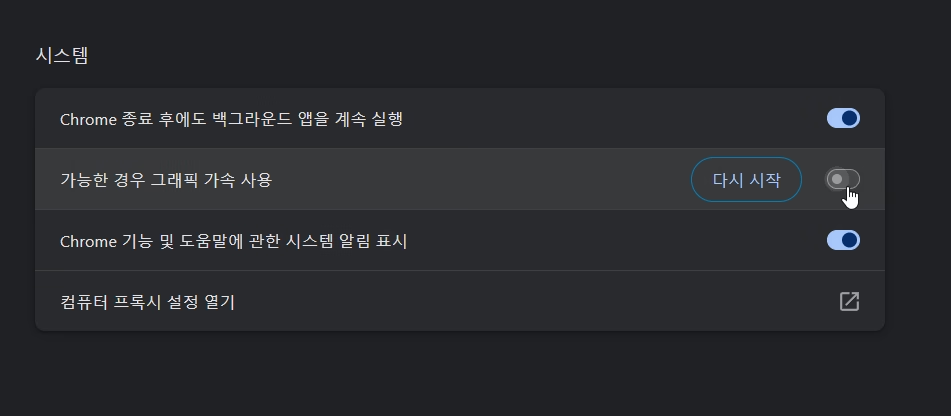
이건 어디까지나 최후의 수단이에요. 만약 이 기능을 꺼서 지도가 보인다면, 나중에 시간이 될 때 그래픽카드 드라이버를 최신 버전으로 업데이트하고 다시 켜보는 걸 추천합니다.
혹시 더 궁금한 분들을 위한 TMI!
새로고침에도 등급이 있다는 사실, 알고 계셨나요?
- 일반 새로고침 (F5): “혹시 뭐 바뀐 거 없어?” 가볍게 물어보는 수준. 캐시는 그대로 두고 간단한 것만 새로 받아요.
- 강력 새로고침 (Ctrl + F5): “옛날 기억은 일단 무시하고, 중요한 건 다시 다 새로 가져와 봐!” 캐시를 무시하고 페이지를 불러옵니다.
- 캐시 비우기 및 강력 새로고침: “뇌 리셋하고 처음 보는 것처럼 아예 새로 시작해!” 해당 사이트의 캐시를 완전히 삭제하고 처음부터 모든 걸 다시 불러옵니다. 오늘 우리가 쓴 가장 강력한 방법이죠.
그래서 결론은 뭐냐면요
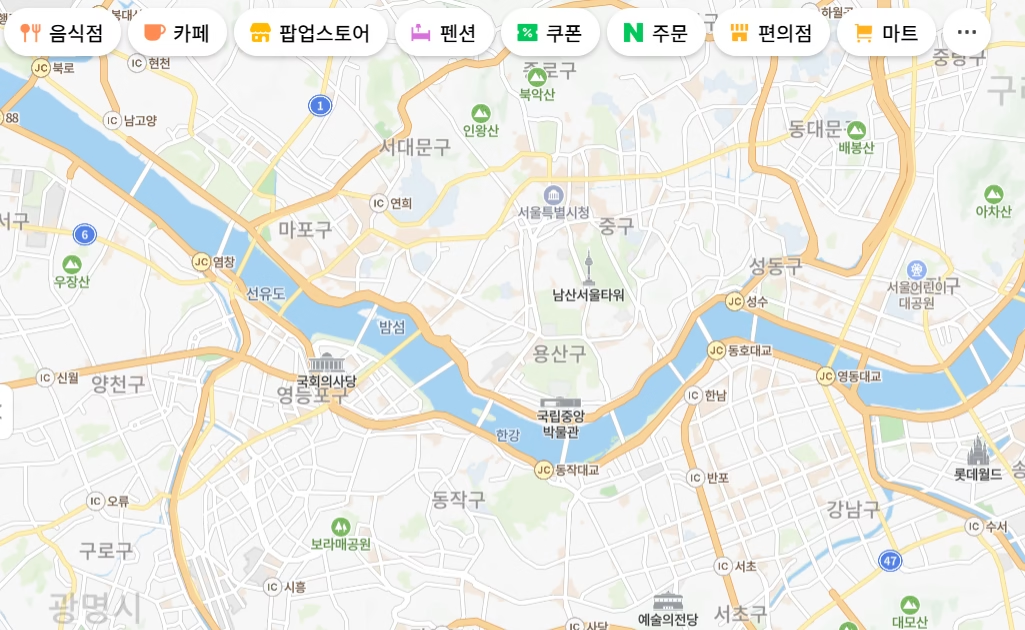
크롬에서 특정 사이트만 하얗게 보이는 문제는 대부분 심각한 오류가 아니라, 브라우저에 쌓인 데이터가 살짝 꼬여서 생기는 ‘소화불량’ 같은 겁니다. 이럴 땐 컴퓨터를 재부팅하거나 프로그램을 재설치하는 큰 수술 대신, 오늘 배운 ‘강력 새로고침’이라는 소화제 한 알이면 충분합니다. 이제 답답하게 F5키만 연타하지 마시고, 5초 만에 깔끔하게 해결해 보세요!
함께 읽으면 좋은 글
본문과 관련된 추가 정보를 얻고 싶다면 다음 글들을 확인해 보세요.
- 노트북으로 게임만 켜면 ‘검은 화면’으로 바뀌는 이유 (그래픽 드라이버 충돌)
- 컴퓨터 전원은 켜지는데 모니터 신호 없음? AS센터 가기 전 램, 그래픽카드 5단계 자가 해결법
- 컴퓨터 갑자기 느려졌을 때, 돈 안 들이고 속도 올리는 방법
이것도 궁금하시죠? (FAQ)
제 크롬에만 문제가 있는지 간단히 확인하는 방법은 없나요?
이럴 땐 ‘시크릿 모드(Incognito Mode)’를 활용하면 됩니다. 크롬 오른쪽 위 점 세 개 메뉴(⋮)를 누르고 ‘새 시크릿 창’을 열어 네이버 지도에 접속해보세요. 만약 시크릿 모드에서는 지도가 잘 보인다면, 대부분의 원흉은 당신의 크롬에 설치된 확장 프로그램이나 꼬여버린 캐시 데이터입니다. 위와 같이 소개해드린 방법으로 해결하시면 됩니다.
‘강력 새로고침’을 했는데도 계속 하얀 화면이에요.
시크릿 모드에서는 잘 되는데 일반 모드에서만 안 된다면, 크롬 확장 프로그램(Extension)과의 충돌일 확률이 높습니다. 특히 광고 차단(AdBlock)이나 보안 관련 확장 프로그램이 지도 데이터를 막는 경우가 종종 있습니다. 주소창에 chrome://extensions/를 입력해서 의심되는 확장 프로그램을 하나씩 꺼보면서 범인을 찾아보세요.
왜 유독 네이버나 카카오 같은 지도 사이트에서 이런 문제가 자주 생기나요?
그냥 화면에서 보이는것과 달리, 지도 서비스는 수많은 작은 이미지 조각(타일)들을 실시간으로 불러와 합쳐서 보여주는 매우 복잡한 방식입니다. 그러다 보니 다른 사이트보다 훨씬 더 많은 ‘임시 기억(캐시)’을 저장하고 지우는 과정이 반복되죠. 이 과정에서 데이터가 살짝 꼬이거나 손상될 확률이 다른 단순한 사이트보다 훨씬 높기 때문입니다.
‘하드웨어 가속’을 끄면 컴퓨터가 많이 느려지나요?
아닙니다! 일반적인 웹서핑이나 문서 작업에서는 체감하기 어려울 정도로 미미한 차이입니다. 다만 4K 고화질 영상을 전체 화면으로 보거나, 웹 기반 3D 게임을 할 때는 약간의 성능 저하가 느껴질 수도 있습니다. 때문에 지도 문제가 해결되었다면 다시 켜두시는 것을 권장합니다.